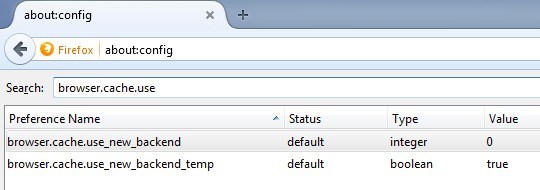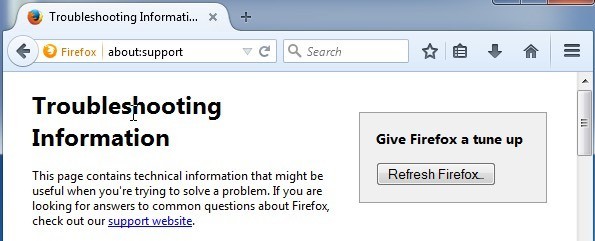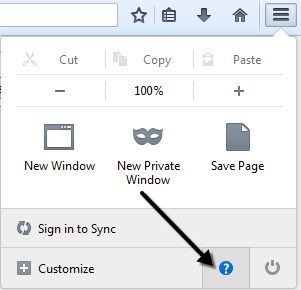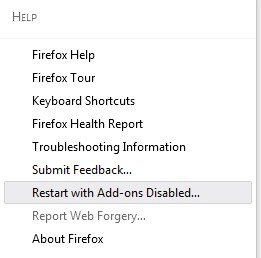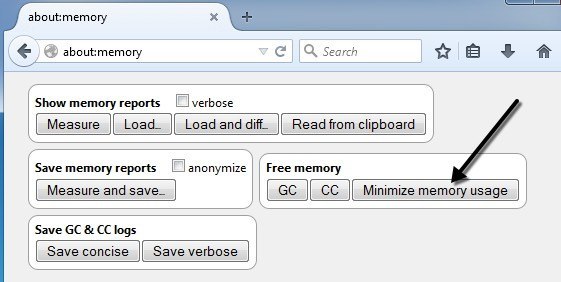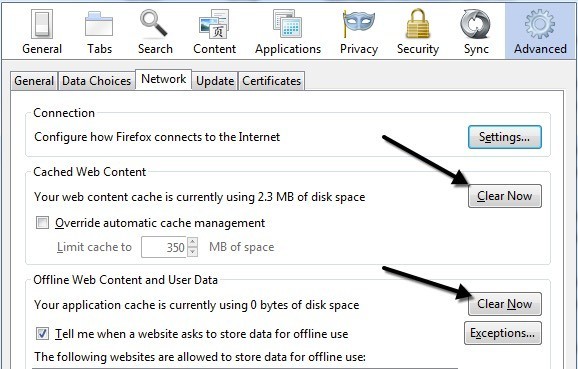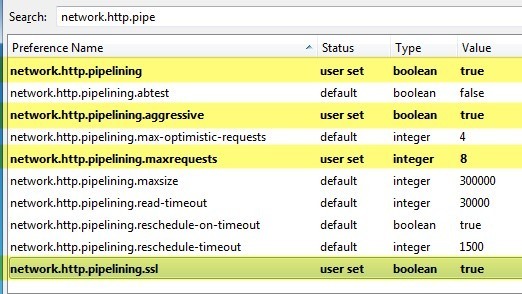Jeśli korzystasz z Firefoksa przez długi czas, być może zauważyłeś, że z biegiem czasu robi się wolniej. Może to potrwać kilka sekund, aby rozpocząć lub trwa dłużej ładowanie stron internetowych. Możesz zacząć zauważać, że przełączanie się między kartami zajmuje trochę czasu lub że opcja menu nie pojawia się natychmiast.
Jeśli twoja instalacja Firefoxa działa wolno lub zawiesza się bardziej niż chcesz istnieje wiele różnych sposobów na przyspieszenie tempa. W tym artykule omówię wszystkie porady i sztuczki, których nauczyłem się przez lata, aby Firefox był szybki i wydajny. W zależności od systemu operacyjnego i konfiguracji systemu, niektóre ulepszenia mogą dać ci większe przyspieszenie niż inne.
Pamiętaj, że niektóre zmiany wymagają zmiany ustawień przeglądarki w about: config. Jeśli nie wiesz, o czym mówię, przeczytaj mój poprzedni wpis na tworzenie kopii zapasowej i modyfikowanie konfiguracji about: config w Firefoksie.
Włącz pamięć podręczną HTTP
Istnieje nowa opcja pamięci podręcznej HTTP, którą można włączyć w przeglądarce Firefox, co pomoże zredukować usterki interfejsu i różne inne awarie przeglądarki. Otwórz o: skonfiguruj i wyszukaj następujący wpis:
browser.cache.use_new_backend
Kliknij go dwukrotnie i zmień wartość z 0na 1 . Następnie możesz po prostu zamknąć kartę about: config i kontynuować przeglądanie. Nie trzeba ponownie uruchamiać przeglądarki ani komputera itp. Nowa pamięć podręczna zostanie włączona, a użytkownik powinien uzyskać większą szybkość i wygodniejsze przeglądanie.
Odśwież Firefox
Firefox ma naprawdę fajna funkcja, która zasadniczo wykonuje automatyczną regulację instalacji Firefoksa. Jednak chcesz to zrobić tylko po dokładnym zrozumieniu, co robi. Po pierwsze, zachowa historię przeglądania, zakładki, hasła, pliki cookie, informacje o automatycznym wypełnianiu strony i słownik osobisty.
Usuwa rozszerzenia i motywy, uprawnienia na stronie, dodane wyszukiwarki, historię pobierania, ustawienia zabezpieczeń , ustawienia wtyczek, dostosowywanie pasków narzędzi, style użytkownika i funkcje społecznościowe. Aby się do niego dostać, musisz wpisać o: supportna pasku adresu.
Kliknij Odśwież Firefoxw prawym górnym rogu, aby rozpocząć. Użyłem tej funkcji kilka razy i działa świetnie. Ponowne instalowanie kilku dodatków zajmuje trochę czasu, ale odkryłem, że pomaga mi to pozbyć się dodatków, których nigdy wcześniej nie używałem.
Włącz tryb bezpiecznyh2>
Firefox ma fajną funkcję o nazwie Tryb awaryjny, która wyłącza rozszerzenia i motywy w celu ustalenia, czy rozszerzenie powoduje problemy. Ponieważ Firefox dotyczy wyłącznie rozszerzeń, na pewno napotkasz na niektóre z źle napisanym kodem, który może wywołać wiele smutku.
Jeśli przeglądanie w trybie bezpiecznym jest superszybkie w porównaniu do normalnego przeglądania, to możesz prawie zagwarantować, że jest to rozszerzenie powodujące spowolnienie. Możesz ponownie uruchomić Firefoksa w trybie awaryjnym, klikając ikonę menu, a następnie klikając ikonę pomocy.
Teraz wybierz Uruchom ponownie za pomocą Dodatki wyłączone, aby przejść do trybu awaryjnego.
Tryb awaryjny wyłączy także przyspieszenie sprzętowe i zresetuje ustawienia paska narzędzi i przycisków. Po normalnym uruchomieniu Firefoksa wszystko wróci do normy, więc nie myśl, że utraciłeś jakiekolwiek modyfikacje.
Ponadto po ponownym uruchomieniu poprosi o Start w trybie awaryjnymlub Odśwież Firefox, czyli druga wskazówka, o której już wspomniałem.
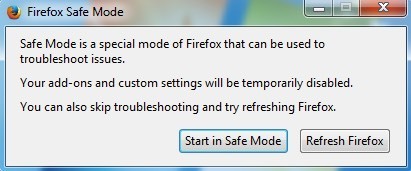
Najlepiej wyłączyć wszystkie dodatki, a następnie włączyć je po kolei, aby zobaczyć, który z nich spowalnia działanie, zawiesza się lub ulega awarii. Możesz zobaczyć wszystkie dodatki i wtyczki, klikając menu Firefox i klikając Dodatki.
Im więcej dodatków i wtyczek wyłączysz lub usuniesz, tym szybciej uruchomi się Firefox. Niektóre wtyczki zostaną ustawione na Ask to Activate, co jest w porządku. Chcesz sprawdzić wszystkie, które są ustawione na Zawsze aktywuji sprawdź, które z nich można przełączyć na Pytaj, aby aktywować.
Zminimalizuj użycie pamięci
Firefox ma wiele z tych wbudowanych trików wydajnościowych, a kolejną jest zminimalizowanie użycia pamięci. Dalej i wpisz about: memoryna pasku adresu i uzyskaj szczegółowe informacje o wykorzystaniu pamięci Firefoksa.
Zobaczysz przycisk w Wolna pamięćo nazwie Minimalizuj użycie pamięci. Kliknij na to i spróbuje natychmiast zwolnić pamięć, a tym samym sprawi, że Firefox będzie działał szybciej. Jest to dobra opcja do użycia, jeśli masz kilka otwartych zakładek w Firefoksie i ostatnio wiele z nich zostało zamkniętych. Każda pamięć poprzednio trzymana przez te karty i wciąż używana przez Firefoksa zostanie zwolniona.
Wyczyść pamięć podręczną
Innym prostym sposobem na przyspieszenie działania Firefoksa jest okresowe czyszczenie pamięci podręcznej. Domyślnie Firefox buforuje zawartość większości odwiedzanych witryn, dzięki czemu ładują się szybciej, gdy odwiedzasz je ponownie. W krótkim czasie działa to dobrze i przyspiesza przeglądanie, jednak gdy pamięć podręczna stanie się bardzo duża, może zacząć spowalniać działania.
Jeśli klikniesz menu Firefox, kliknij Opcje, a następnie Zaawansowane, zobaczysz kartę Sieć, która pozwala wyczyścić pamięć podręczną.
Nie sugeruję, aby wyczyścić pamięć podręczną bardzo często, ponieważ spowalnia to przeglądanie. Najlepiej jest sprawdzać co kilka miesięcy lub sprawdzić pole Zastąp automatyczne zarządzanie pamięcią podręcznąi ustawić wartość w zależności od typu posiadanego dysku twardego. Ponieważ ta pamięć podręczna jest dostępna za pośrednictwem dysku, może być dość powolna, jeśli masz wolny dysk twardy.
Jeśli jednak masz bardzo szybki dysk SSD, korzystanie z pamięci podręcznej może być bardziej korzystne. Zachowaj więc niewielki rozmiar (<250 MB), jeśli dysk twardy jest wolny i pozostaw go w spokoju, jeśli masz bardzo szybki dysk twardy.
Firefox Pipelining
Jeśli korzystasz z przeglądarki Firefox przez długi czas prawdopodobnie natknąłeś się na ten hack na wielu blogach. Pipelining to funkcja, która zasadniczo pozwala Firefoksowi otwierać wiele połączeń z serwerem, teoretycznie ładując strony szybciej. Miałem różne wyniki z tym ustawieniem, więc najlepiej najpierw przetestować je, aby sprawdzić, czy warto go włączyć.
Istnieją różne widoki na to, jaka wartość powinna być ustawiona dla maksymalnej liczby połączeń, ale konsensus z najbardziej zagorzałych fanów Firefoksa to 8. Aby włączyć potokowanie, przejdź do about: config i wpisz sieć. http.pipew polu filtru, a zobaczysz kilka ustawień.
Wartości, które musisz zmienić, są wyświetlane w powyższy obrazek. Wymieniłem je również poniżej, jeśli nie jest to jasne.
network.http.pipelining - true
network.http.pipelining .aggressive - true
network.http.pipelining.maxrequests - 8
network.http.pipelining.ssl - true
Inne ustawienia
Istnieje kilka mniej znanych ustawień, które mogą przyspieszyć przeglądanie Firefoksa, ale wyniki nie są gwarantowane. Najlepiej przetestować je i sprawdzić, czy nie ma zauważalnej różnicy.
network.dns.disableIPv6 - true
przeglądarka. tabs.animate - false
browser.display.show_image_placeholders - false
Mam nadzieję, że twoja instalacja Firefoksa działa trochę szybciej. Nie polecam używania dodatków takich jak FasterFox, ponieważ zmieniają tylko ustawienia, o których mówiliśmy powyżej i dodają więcej dodatków, aby przyspieszyć Firefox, ale nie ma to żadnego sensu. Jeśli masz własną wskazówkę dotyczącą przyspieszenia działania Firefoksa, daj nam znać w komentarzach. Ciesz się!